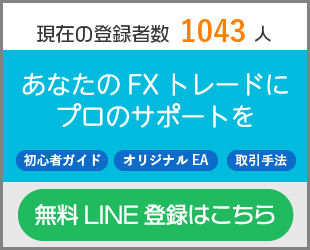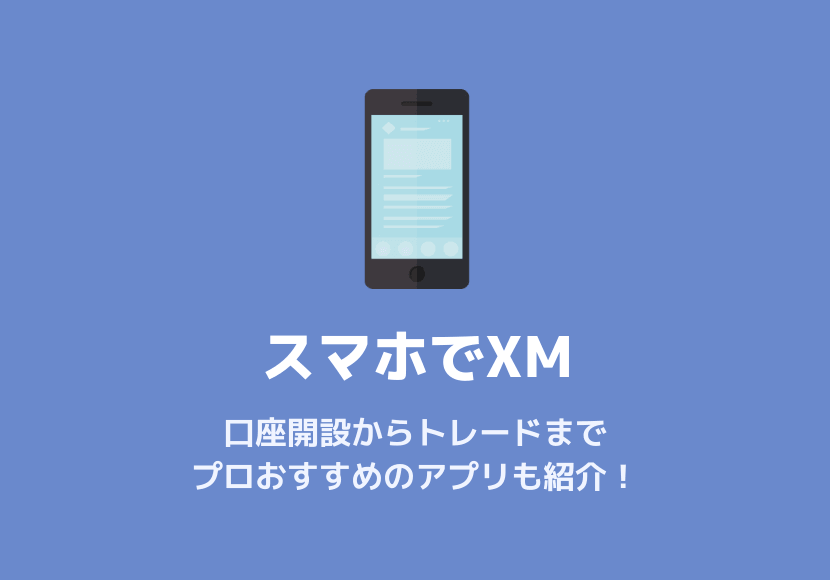

海外FXのXMはスマホでもトレードできるため、場所や時間を問わずトレードする環境が用意されています。
しかし高機能であるがために、初心者は逆につまづいてしまうかもしれません。
今回はスマホFXならXMが良い理由、そして具体的な始め方を解説していきたいと思います。
この記事を読むべき人
- スマホでFXを始めようと思っている人
- XMの取引を始めるまでのやり方がわからない人
- 具体的にMT4アプリの使い方を知りたい人
目次
*特別情報*
この記事に関連して、XMのスマホトレードだけでブラックカードを手にするまで稼ぎあげた人にインタビューしてきました!

スマホFXで海外業者のXMを使う3つのメリット
あなたがスマホでFXを始めようと考えているなら、ダントツでオススメしたい業者は海外FXのXMです!
まずは何故私がXMをオススメするのか、XMでスマホでトレードする3つの大きなメリットをお伝えします。
メリット1.MT4アプリがとても便利&高機能
1つ目にして最も大きなメリット、それはXMの取引アプリであるMeta Trader(メタトレーダー)が高い利便性と機能性を兼ね備えていることでしょう。
スマホトレードは持ち歩きや気軽さの点では優れていますが、PCより画面が小さいため、分析・トレードのやりにくさは否めません…。
そのため日本国内の証券会社では、アプリがもはや分析に使えず、エントリーや決済のボタンとしての役目しか果たしません。

しかしXMがトレードできるアプリ=メタトレーダーは違います!
PC版の分析ツール並みの機能が搭載され、それでも全く使いづらさを感じないのです!

具体的には、縦や横の切り替えやチャートの拡大・縮小がとてもスムーズにできます。
さらにトレーダーが使う分析ツールは一通り用意され、それらも無制限に使えます。

メリット2.エントリーや決済の約定が早く、公平である
2つ目のメリットは、実際の取引シーンであなたの注文が素早く、公平な価格で通ることです。
普通のFX業者の場合、あなたが売りや買いの注文をしたとき、取引の相手は証券会社です。為替市場には流れません!
つまり、証券会社のさじ加減一つであなたは不利な価格で取引することになってしまいますよね…。
実際のところ国内証券会社のFXでは多発していて、よく「滑る」という表現がされます。
これは、注文ボタンを押したのに、その値よりも大きく不利な価格で取引されたり、取引自体が受け付けられないということを指します。(・_・;

一方、XMの取引アプリによる注文は、XMと取引するのではなく為替市場に直接通されます。
あくまでアプリやXMは仲介しているだけで、実際の為替市場と売りや買いのやりとりをしますから、あなたの狙ったタイミング・狙った価格での注文が即座に反映します。

メリット3.チャート開発専門のアプリだから動作が安定
3つ目のメリットは、アプリ自体を比較したときにXMの取引アプリは他の会社よりも安定していることです。
スマホでXMを取引している大半の人が「MT4」というアプリを利用していますが、実はこのMT4アプリはXMが作ったものではありません。

MT4は、MetaQuotes社というチャートの開発専門の会社が作ったアプリなのです。

チャート専門会社が開発したアプリなので、とても軽量で、動作も安定しているのです!
さらにメンテナンスで使用できない時間もなく、アプリのバージョンの更新スピードもとても早いです。

一方で、国内の証券会社のほとんどがアプリを全て自社で開発しています。
でも証券会社はお金を取り扱う会社であり、別にウェブアプリを作る会社ではない訳です。
すると当然、アプリの機能はとても少なく、動作も不安定なものになります。
ひどいものだと、チャートが1秒に1回しか更新しなかったり、取引中にアプリが落ちて注文できない、といったアプリでの取引を余儀なくする国内FX会社もあります。

私たちがスマホFXをやる場合、アプリがないと注文はできません。つまり取引アプリは生命線とも言えます。
私たちの資産を任せるものだからこそ、専門の開発業社が作った安定したアプリを使うべきなのです。
- XMの取引は、チャート専門会社の作ったメタトレーダー(MT4)で可能
- MT4は分析や取引の全てにおいて、便利で機能性が高い
- 動作が安定して、価格やタイミングで私たちに不利になることが少ない

「海外FXが危険だと思ったら、実は国内業者の方が危険だった」という衝撃の事実をまとめた、多くの人に読まれている記事です。
スマホで海外FXのXMを始める簡単4ステップ
ではスマホで海外FXのXMを始めるとき、取引を始めるまでには4つのステップが必要となります。
- XMリアル口座を開設する
- 自分が使うアプリを選びインストール
- 取引のためのアプリの初期設定
- アプリでFXトレード

XMスマホトレードのための口座開設は?
FXトレードをスマホで始めたい場合でも、まずはXMのリアル口座を開設する必要があります。

口座開設のやり方や注意すべき点は、下の記事で画像をつけてわかりやすく書いてあるので、読みながらやってみてください!
スマホトレードの際の口座開設の注意点
スマホトレードをやる場合、口座開設時に特に注意しなければいけない点があります!
それは口座のプラットフォームです。

XMでは口座開設時に、「MT4口座」 と「MT5口座」の2つから選ばないといけません。

つまり、使いたいアプリの種類がある場合、あらかじめそのプラットフォームを選択しないと取引できません。
口座開設の記事でも紹介してますがどうしようか迷った場合、MT4を選べばパソコンでもスマホでも一番使いやすく取引できます。
XM取引用アプリをインストール
口座開設を完了したら、いよいよ取引アプリをインストールしましょう!
と、いきたいのですが、実はXMのトレードで使えるモバイル版のアプリは大きく分けて3つあります。
その中からあなたがどのアプリを使うかを選択しなければいけません。

どのアプリを使えば良い?初心者向けオススメチャート
「よくわからないなぁ。」と言う人は下のチャートをやってみてください!
YESとNOで答えていけば、あなたが使うべきアプリの種類がわかります。

あなたにおすすめのアプリを選べましたか??

1.MetaTrader 4 (MT4)を使う【1番オススメ!】
私たちがXMの取引で一番オススメしているアプリは”MetaTrader 4” (MT4)になります。
MT4アプリのメリット
MT4のメリットは、上の「XMでスマホ取引するメリット」で説明した通りであり、高い利便性と機能性、そして安定感のあるMT4は、FX界の中でも指折りの優秀な取引アプリと言えるでしょう。
そしてもう1つのメリットは、ネット上にあるXMの情報の多くがMT4に対応しているため、MT4を使っていた方がわかりやすいという背景です。
そして口座開設の時にMT4を選んだ人は、スマホで「MT4」のアプリしか使えません!

MT4のアプリならばネットで使い方も出ていますし、初心者のうちは情報がたくさんあるため習得しやすいと思います。
MT4アプリのデメリット
MT4のアプリはXMの会社自体が提供しているアプリではないので、入出金をアプリ内で完結できません。ウェブブラウザ上で行う必要があります。
しかしトレードを始めてみるとわかりますが、XMへお金を入れたり出したりといった動作は、毎日やるような動作ではありません。
さらにスマホでXMのHPにアクセスすれば入出金できるので、アプリ上でできなくてもそんなに困らないかな、と思います。

もし、プロのトレーダーにLINEで質問してみたい!学んでみたい!という方は、下のリンクから詳細を確認してください!
2.XM公式アプリ (MT5対応)を使う
次にご紹介するのが、XMの公式アプリを利用する方法です。
こちらは他の2つと違い、XMが開発から行なったアプリとなります。

XM公式アプリのメリット
こちらのXM公式アプリの最大のメリットは、入出金の動作もアプリ上で完結するという点ですね。
MT4やMT5は取引はできても入出金はアプリから不可能でしたので、このアプリを利用すればブラウザでXMのHPに行く手間を減らせます。
XM公式アプリのデメリット
XM公式アプリにはいくつかデメリットもあります。
分析ツール(インジケーター)や引いたラインを表示するにはスマホを横向きにしなければいけません。

そして、XMアプリを使うにはMT5のアカウントでしか利用できないのも痛いです。
XMユーザーの多くが未だMT4を使っている現状を考えれば、MT4にも対応して欲しかったところです。
また、XMの会社が作った比較的新しいアプリのため、チャート専門の会社が作ったMT4と比べると、動作の点からも少し不安かなと思います。
3.MetaTrader 5 (MT5)を使う
最後に”MetaTrader 5” (MT5)アプリの紹介します。
MT4同様にチャート開発専門のMetaQuotes社によって開発されたものですが、こちらはMT5のプラットフォームに対応したアプリとなります。
MT5口座を選択した人で、分析をがっつりしたい人やアプリの安定性を重視したい人は選択すると良いと思います。
- 口座開設の時のプラットフォームで利用できるアプリが決まる
- 初心者から経験者まで幅広くオススメできるのがMT4口座で「MT4アプリ」を使うこと
- 入出金はMT4アプリからは出来ない

MT4 アプリの設定方法(口座ログイン)
ではスマホでXMを取引するために必要な設定方法を画像付きで見ていきましょう。
まずはMT4アプリにあなたが使うXMの口座番号を登録しなければいけません。

必要なもの
- 口座番号
- サーバー名
- 設定したパスワード
この3つを用意した上で始めましょう。
①MT4アプリでサーバーを選択
まずはアプリを開き、右下の「設定タブ」を選択しましょう。

一番上にデモ口座がある人はその場所を、ない場合は「トレードアカウント」をタップし、「既存のアカウントにログイン」を選択します。

既存のアカウントにログインするためにサーバーを検索します。
「xmtrading」と検索するとXMのサーバーがたくさん出てくるので、メールで届いた自分のXMのサーバーを選択しましょう。

すると口座番号とパスワードを入力する画面となります。こちらもあらかじめ用意したものを入力しましょう。

無事ログインが成功した場合、先ほどの画面に名前と「Real」との表示が出ます!


②取引のためのチャートの準備
ログインできても、初期設定ではよくわからない通貨ばかり並んでいます…。

そして肝心のドル円(USDJPY)などはないので、これではFXできないですよね…汗。

A. MT4アプリに新しく通貨ペアを追加する方法
MT4の初期設定ではUSDJPY(ドル円)やEURJPY(ユーロ円)、EURUSD(ユーロドル)といったメジャー通貨がないので、追加していきます。
新規に通貨ペアを追加するためには気配値表示の画面で、右上の「+」ボタンを押します。

すると謎の言葉が並んでいますが、これは銘柄のジャンルです。
「Forex」がFXのことをさしていますので、Forexの1~3のどれかにあなたが探している通貨ペアがあります。


そしていろんな通貨ペアが並んでいるので、左の「+」ボタンを押すと、最初の通貨に追加されていきます!

B. MT4アプリの既にある通貨ペアを消す方法
では次に既存にある通貨の並び順を整理、そして不要な通貨ペアを削除する方法をお伝えします。
気配値一覧の画面で左上のペンマークをタップします。

すると既存の通貨ペアを整理・削除できるモードに変更になります。
削除する場合は、左にチェックを入れてから右上のゴミ箱をタップします。

一方、並び順を入れ替えたい場合は、右側の3本線を掴んだまま上下に動かします。


MT4 アプリの取引・注文方法
XMを取引するMT4アプリでは、トレードの注文も簡単です。

まずチャートの画面上のどこかでタップして「トレード」を選ぶ、もしくは下のタブで「トレード」を選択しましょう。

トレード画面に移ったら、取引しようとしている「通貨」と「取引量」、そして売りか買いかをタップします。


タップしたら、注文がその場で完了します!
XMのスマホFXで利益を上げる方法は?
しかし本当にスマホ1つでFXトレードで稼ぐことは可能なのでしょうか?

記事の冒頭でも紹介したインタビューを受けてくださったOさんは、XMのスマホFXを使って圧倒的な利益をGETし、スマホトレードで成功した一人でしょう。
限度額がないブラックカードを保有するまで、Oさんは相当の資産をXMで築き上げました。
では今から始めるという初心者がスマホトレードで成功するためには何が必要なのでしょうか?
インタビュー中にOさんも説明していましたが、スマホを使って海外FXのXMで利益を上げるために重要なポイントは、「絶対的な取引ルールを身につける」ということです。

そんな時、初めから正しい取引ルールを身につけていれば、本当に勝てる相場の場面だけでエントリーすることができます。
「そんなの始めたてでわからないよ…」
「でもスマホで取引しやすい手法なんて知らない…」
そういった悩みを抱えている方は多いでしょう。
そこで!!
我々はプロトレーダー直接があなたのFX生活をサポートする無料の「LINEサポート」を開催しております!

サポートだけではなく、会員限定の記事が読めたり、取引手法やツール、プログラムの配布なども行なっています。

既に1000人以上の先輩たちが登録しているLINE、本気でXMに取り組んでみたいというあなたはぜひ参加してみてくださいね!
詳細はこちらのリンクをご覧ください!